Apparu avec Windows Server 2003 R2, DFSR est la version évoluée de la réplication de fichiers sous Windows qui apporte fiabilité et optimisation.
Depuis Windows Server 2008, bien qu’intégré au système d’exploitation, DFSR n’est utilisé pour Active Directory que si le domaine a été créé avec un niveau fonctionnel au moins égal à “Windows Server 2008”. Par exemple : même avec uniquement des contrôleurs sous Windows Server 2008 R2, si le domaine a été créé avec un niveau fonctionnel “Windows Server 2003”, c’est toujours l’ancien service de réplication (FRS) qui se charge de la réplication Active Directory. Monter le niveau fonctionnel du domaine par la suite ne modifiera pas cela : le passage à DFSR doit se faire manuellement. Heureusement, il y a un outil pour ça : dfsrmig.exe.
Pour vérifier quel service de réplication est utilisé, le plus simple est de regarder dans le conteneur « System » par la console « Utilisateurs et ordinateurs Active Directory ».
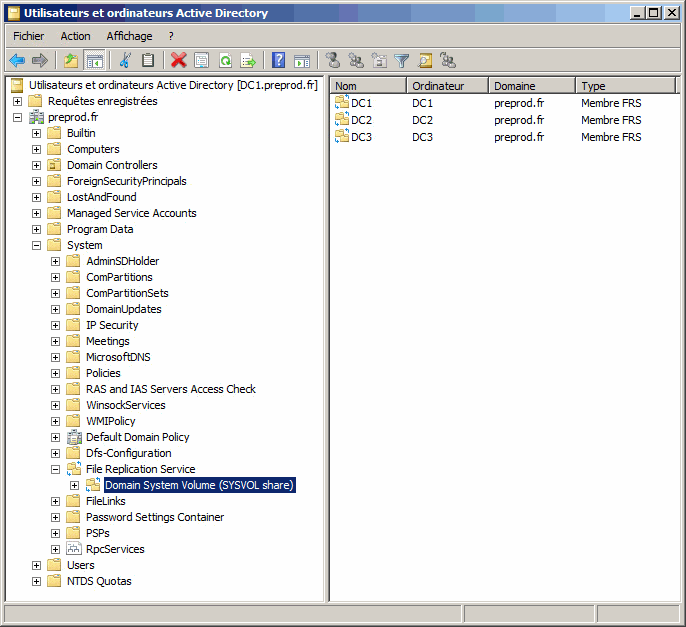
Réplication SYSVOL par FRS
Prérequis
- Tout le processus de migration se fait depuis le contrôleur de domaine ayant le rôle CDP (PDC)
- Tous les contrôleurs du domaine doivent être au moins en Windows Server 2008 avec SP2, Windows Server 2008 R2 (avec ou sans SP) ou Windows Server 2012
- Le niveau fonctionnel du domaine doit être au moins au niveau “Windows Server 2008”
- DFSR doit être installé et s’exécuter sur tous les contrôleurs du domaine :
Commande :
sc \\nom-du-dc query dfsr
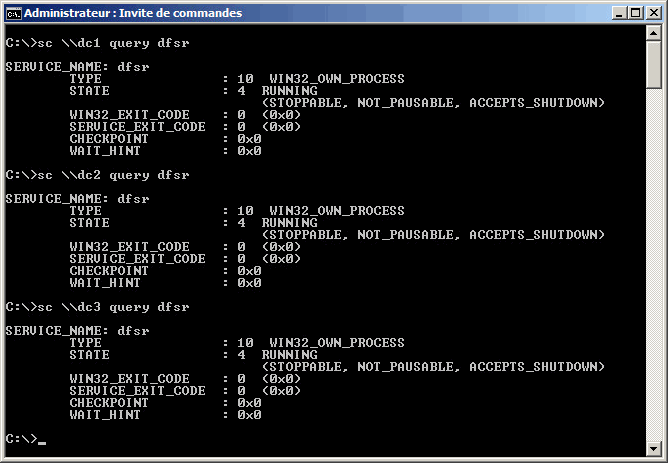
Vérification que DFSR est actif sur tous les contrôleurs
- La réplication Active Directory ne doit pas avoir de problème :
Commande :
RepAdmin /ReplSum
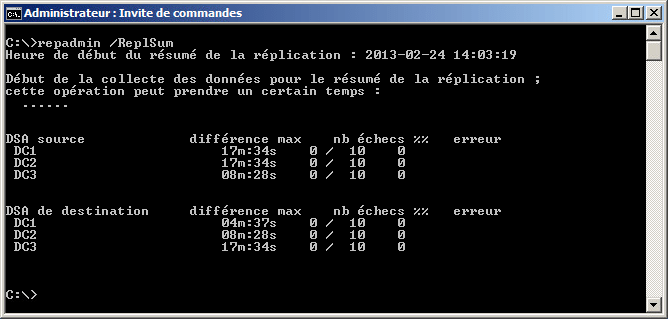
Vérification de la réplication
Migration
1ère étape : Passage à l’état « Préparé »
dfsrmig.exe /setGlobalState 1

dfsrmig.exe /setGlobalState 1
Vous pouvez vérifier l’état des contrôleurs en tapant régulièrement la commande :
dfsrmig.exe /getMigrationState
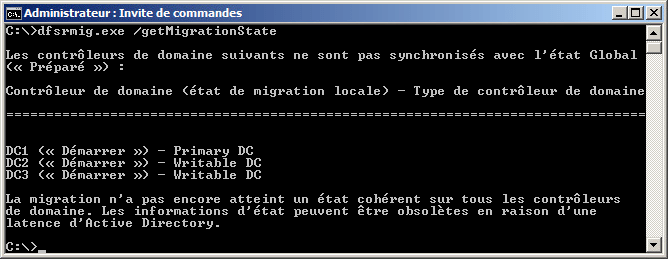
dfsrmig.exe /setGlobalState 1 en cours
jusqu’à ce que tous les contrôleurs soient passés à l’état « Préparé »

dfsrmig.exe /setGlobalState 1 fini
A ce stade :
- Le répertoire SYSVOL habituel est toujours répliqué par FRS
- Un nouveau répertoire SYSVOL_DFSR est créé et est répliqué par DFSR
- Le partage SYSVOL pointe toujours sur le répertoire SYSVOL
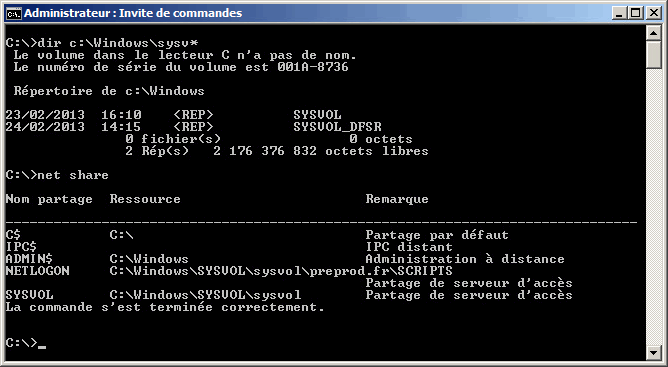
Etat préparé : répertoires et partage
2ème étape : Passage à l’état « Redirigé »
dfsrmig.exe /setGlobalState 2
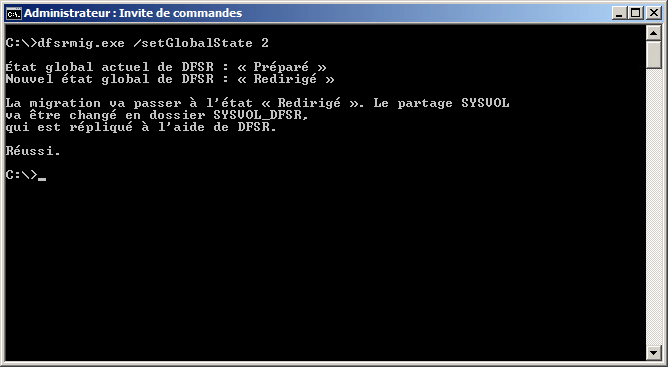
dfsrmig.exe /setGlobalState 2
Vous pouvez vérifier l’état des contrôleurs en tapant régulièrement la commande :
dfsrmig.exe /getMigrationState
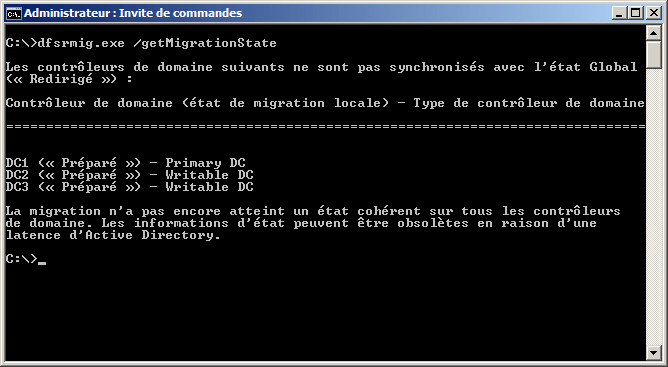
dfsrmig.exe /setGlobalState 2 en cours
Jusqu’à ce que tous les contrôleurs soient passés à l’état « Redirigé »
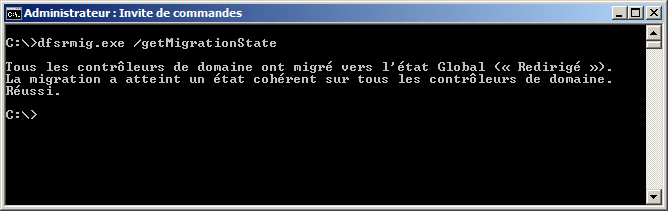
dfsrmig.exe /setGlobalState 2 fini
A ce stade :
- Le répertoire SYSVOL habituel est toujours répliqué par FRS
- Le nouveau répertoire SYSVOL_DFSR est répliqué par DFSR
- Le partage SYSVOL pointe maintenant sur le nouveau répertoire SYSVOL_DFSR
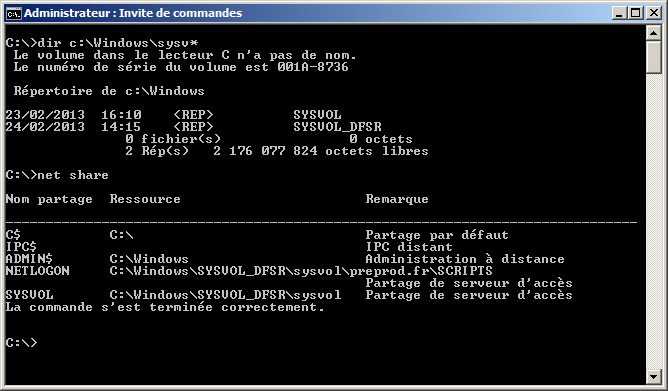
Etat redirigé : répertoires et partage
3ème étape : Passage à l’état « Éliminé »
dfsrmig.exe /setGlobalState 3

dfsrmig.exe /setGlobalState 3
Vous pouvez vérifier l’état des contrôleurs en tapant régulièrement la commande :
dfsrmig.exe /getMigrationState
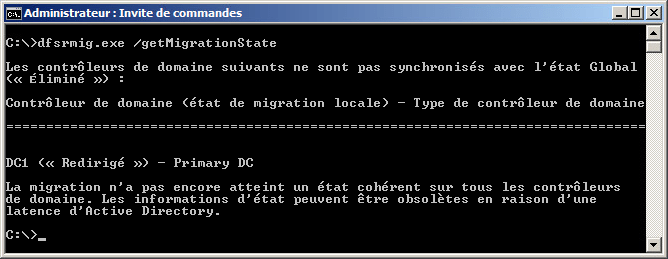
dfsrmig.exe /setGlobalState 3 en cours
Jusqu’à ce que tous les contrôleurs soient passés à l’état « Éliminé »
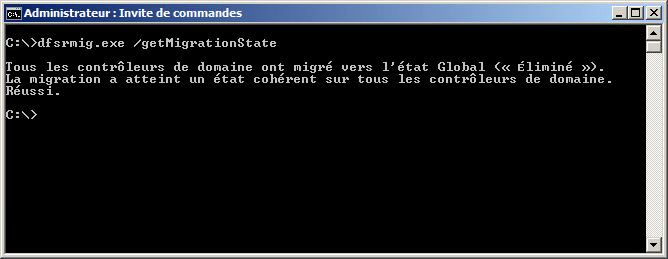
dfsrmig.exe /setGlobalState 3 fini
A ce stade :
- Le répertoire SYSVOL est supprimé
- Il ne reste que le répertoire SYSVOL_DFSR répliqué par DFSR
- Le partage SYSVOL pointe sur le répertoire SYSVOL_DFSR
- Le service « Service de réplication de fichiers » (FRS) est arrêté et passe en « Désactivé ».
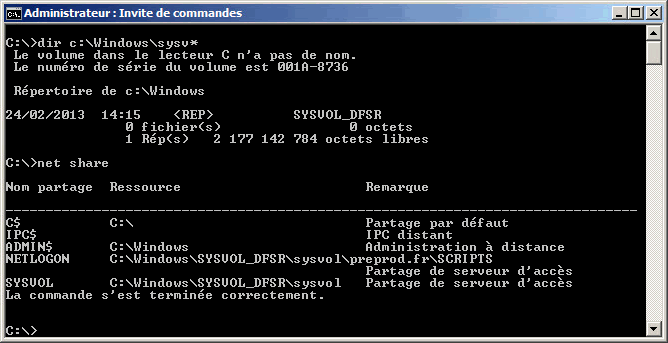
Etat éliminé : répertoires et partage
Vérification
Pour vérifier quel service de réplication est utilisé, le plus simple est de regarder dans le conteneur « System » par la console « Utilisateurs et ordinateurs Active Directory ».
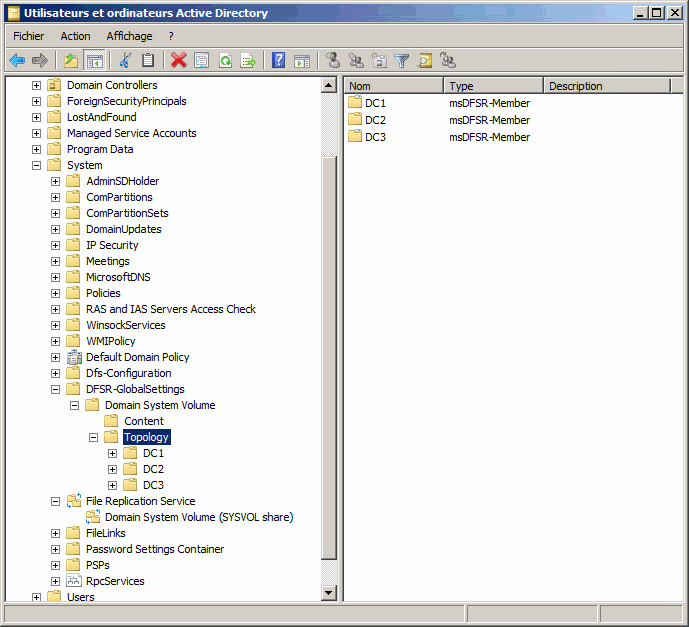
Réplication SYSVOL par DFSR


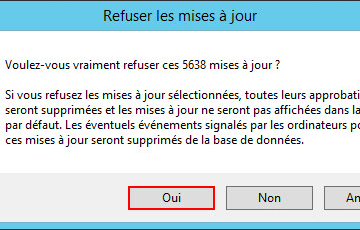

0 commentaire